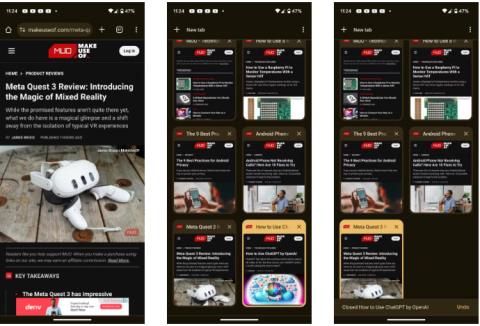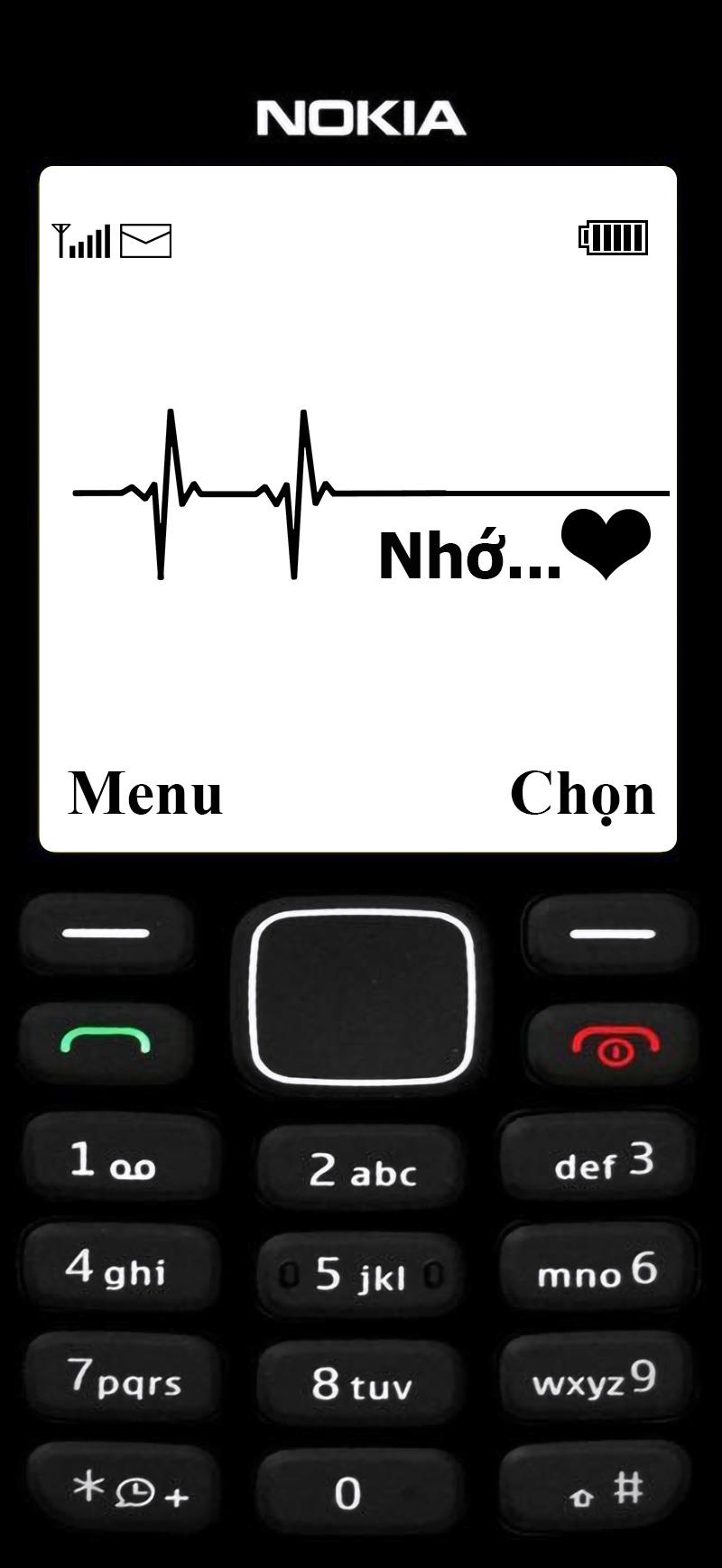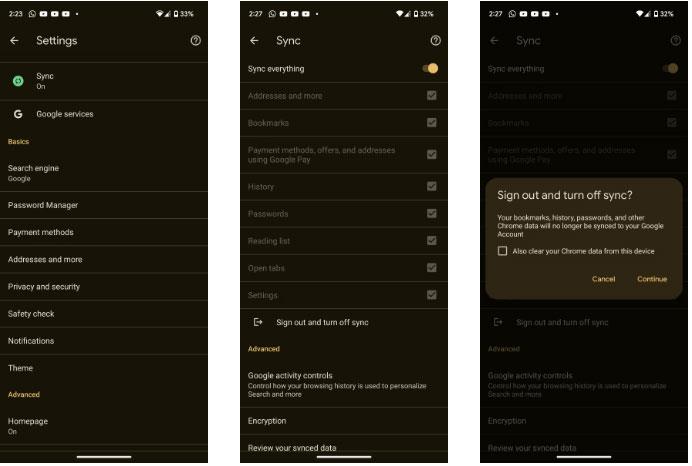Google Chrome je jedním z nejlepších mobilních webových prohlížečů, ale je známo, že vybíjí baterii na Androidu a všech ostatních dostupných platformách. Chcete-li to obejít, můžete přejít na alternativy šetrné k baterii, ale pokud jste zarytým fanouškem Chromu, není to dobrý nápad. Zde je několik způsobů, jak Chrome spotřebovat méně baterie Androidu.
1. Zavřete karty, které již nepotřebujete
Pokud máte ve zvyku hromadit karty v prohlížeči Chrome, může to být jeden z hlavních důvodů, proč prohlížeč spotřebovává více baterie. Každá další otevřená karta znamená, že prohlížeč musí pracovat více. Když otevřete více karet, řekněme až desítky, Chrome bude muset využívat více zdrojů vašeho telefonu, aby mohl běžet, a spotřebovávat tak více energie.
Poznámka : Než vyzkoušíte tyto kroky, aktualizujte Chrome na nejnovější verzi . Zkontrolujte Obchod Play a ujistěte se, že máte nainstalovanou nejnovější aktualizaci.
Chcete-li snížit vybíjení baterie Chromu, měli byste vždy omezit otevřené karty na minimum. To se snadněji řekne, než udělá, protože většina z nás si často otevře zajímavou webovou stránku, ale nemáme čas si ji prohlédnout, takže když ji necháte otevřenou, možná budete mít příležitost tak učinit později, aniž bychom na vás zapomněli. Pokud máte také tento zvyk, použijte funkci záložek Chrome, nebo pokud potřebujete výkonné řešení, použijte Instapaper nebo Pocket.
Chcete-li kartu zavřít, klepněte na čtvercovou ikonu s číslem (nebo písmenem) uvnitř vpravo nahoře a poté klepnutím na tlačítko Zavřít (X) v pravém horním rohu každé karty zavřete.
Zavřete kartu v Chromu
Toto opakujte, dokud nezavřete všechny nepotřebné karty.
2. Upravte nastavení využití baterie prohlížeče Chrome
Tým pro Android ví, že některé aplikace mohou být náročné na baterii, a proto vám v případě potřeby poskytujeme nástroje pro úpravu využití baterie. Využití baterie Chrome můžete ručně upravit v aplikaci Nastavení.
Otevřete Nastavení , přejděte na Aplikace a ze seznamu naposledy otevřených aplikací vyberte Chrome . Pokud aplikaci nevidíte, klepněte na Zobrazit všechny [x] aplikace a potom v seznamu klepněte na Chrome .
Na stránce s informacemi o aplikaci Chrome přejděte dolů na položku Využití baterie aplikací a vyberte možnost Omezeno nebo Optimalizováno.
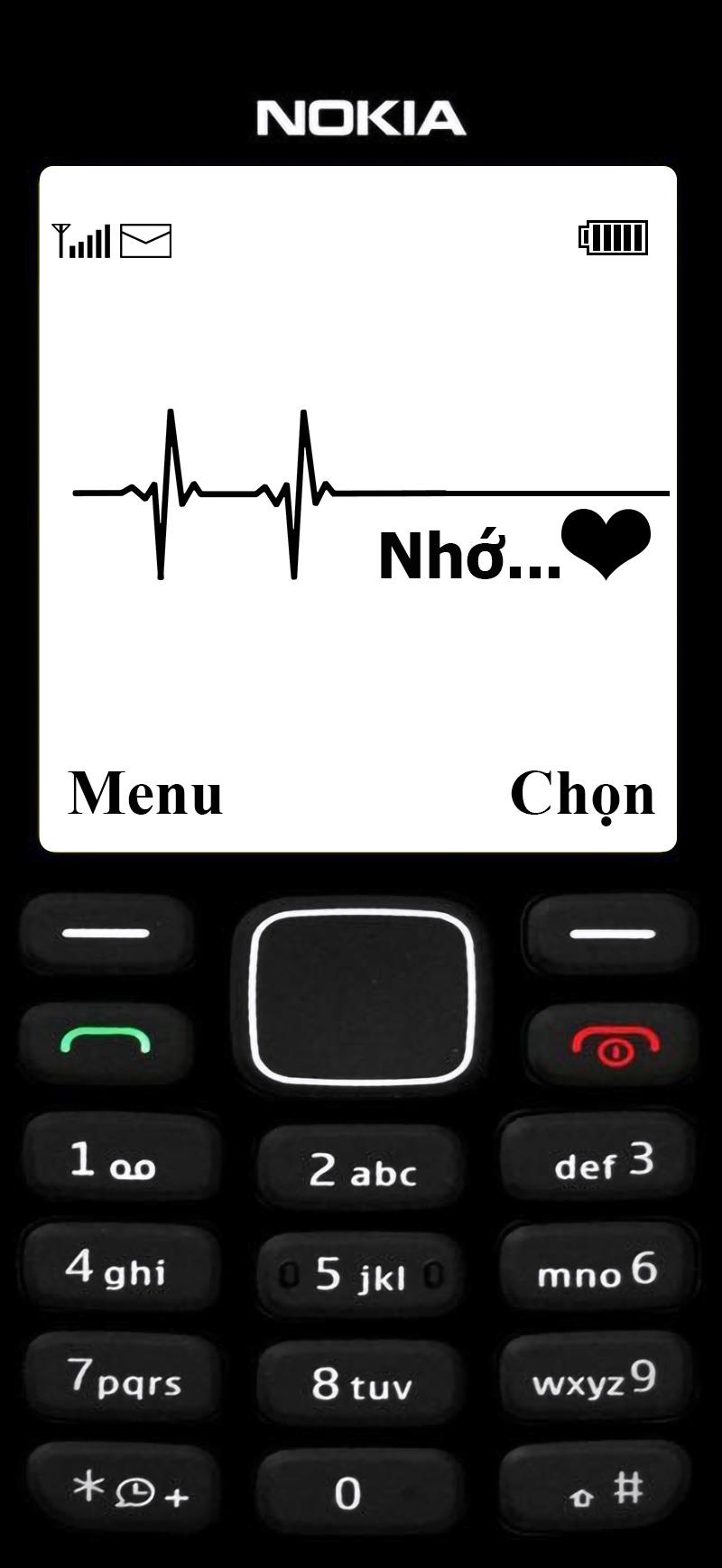
Upravte nastavení využití baterie Chromu v systému Android
Optimalizováno je výchozí možnost, takže článek doporučuje přepnout na Omezené , aby se vyřešilo vybíjení baterie. Na ploše můžete zapnout režim úspory energie Chrome, abyste dosáhli stejných výsledků.
3. Vypněte automatickou synchronizaci
Automatická synchronizace umožňuje Chromu synchronizovat určitá data a funkce napříč různými platformami, pokud se přihlásíte pomocí e-mailu. Tato funkce zajišťuje, že budete mít své záložky, adresy, historii prohlížeče, platební metody, hesla, seznam čtení, otevřené karty a dokonce i nastavení prohlížeče napříč zařízeními, což vám brání začít znovu od začátku.
Pokud je ale prodloužení výdrže baterie vašeho telefonu Android důležitější než pohodlí automatické synchronizace, měli byste ji vypnout. Otevřete Chrome a klepněte na nabídku se třemi tečkami vpravo nahoře. Z vyskakovací nabídky vyberte Nastavení a poté klepněte na Synchronizovat . Chcete-li synchronizaci vypnout, vyberte možnost Odhlásit se a vypnout synchronizaci a poté stiskněte Pokračovat .
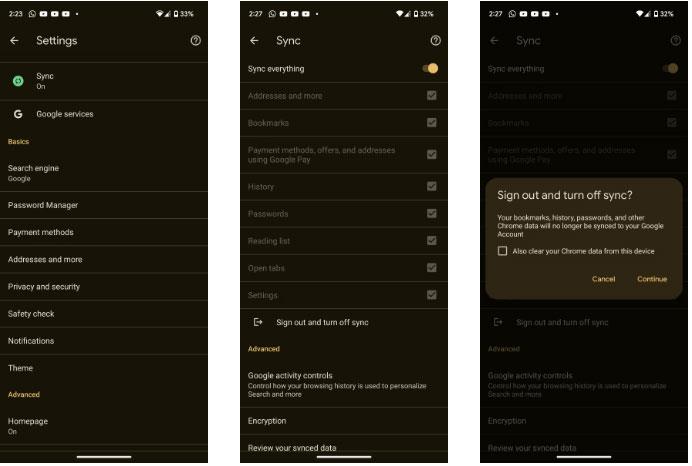
Vypněte automatickou synchronizaci v prohlížeči Google Chrome
Pokud chcete pokračovat v synchronizaci důležitých dat, jako jsou hesla, platební metody a adresy, vypněte možnost Synchronizovat vše v horní části stránky a poté zapněte pouze důležitá data. Druhou možnost byste měli zvolit také v případě, že chcete zůstat přihlášeni ke svému účtu Google v prohlížeči Chrome.
4. Vypněte funkci předběžného načítání stránky
Předběžné načítání je funkce, která Chromu umožňuje načíst stránky, o kterých si myslí, že je můžete navštívit, než tak učiníte. Předběžné načítání v podstatě pomáhá urychlit Chrome, a tím poskytuje rychlejší procházení. Toto předběžné načítání na pozadí však znamená, že Chrome bude muset pracovat tvrději, čímž bude spotřebovávat více baterie.
Chcete-li předběžné načítání vypnout, klepněte na nabídku se třemi tečkami vpravo nahoře a ve vyskakovacím okně vyberte Nastavení . Klikněte na Soukromí a zabezpečení a na další stránce vyberte Předběžně načíst stránky a poté Bez předběžného načítání .

Možnost předběžného načtení stránky Chrome pro Android byla zakázána
Poté si můžete všimnout, že se stránky načítají pomaleji než dříve, protože Chrome načte zdroje pouze tehdy, když klepnete na stránku a navštívíte ji.
Prohlížeč Chrome od Googlu může spotřebovávat méně baterie v závislosti na vašich zvyklostech používání. Výše uvedené tipy byste měli použít ke snížení spotřeby baterie prohlížeče. Začněte nejprve aktualizací na nejnovější verzi, poté se ujistěte, že jste zavřeli nepotřebné karty, omezili nastavení využití baterie Chromu, vypněte automatickou synchronizaci a nakonec deaktivujte nastavení spotřeby baterie Chromu Možnost předběžného načítání stránky.